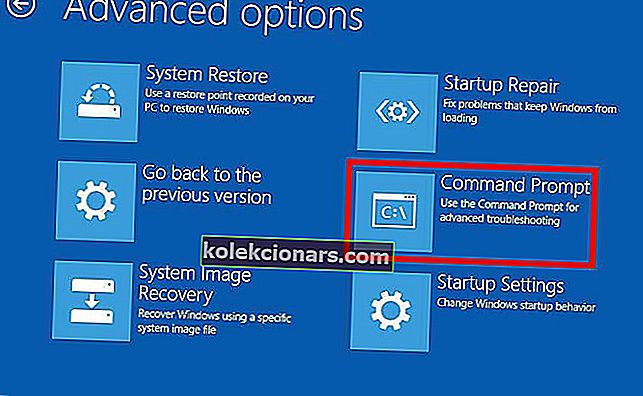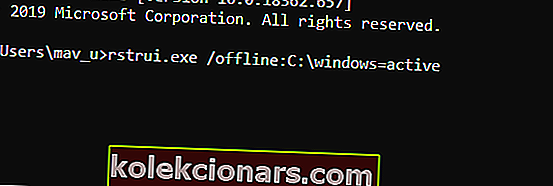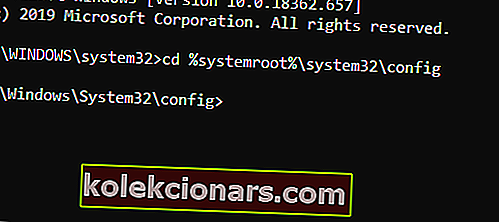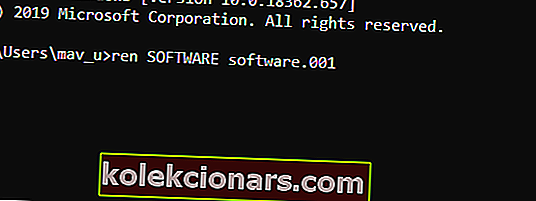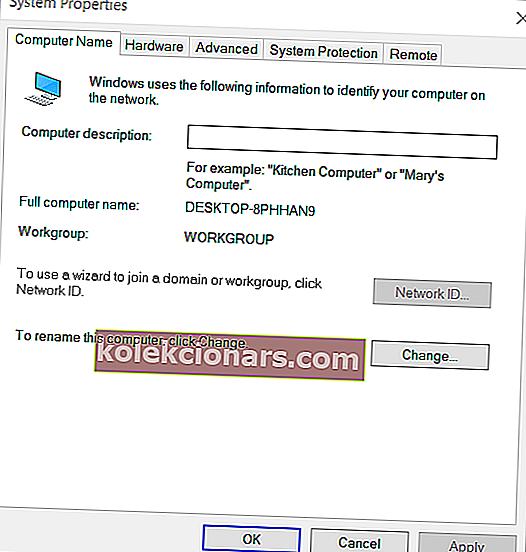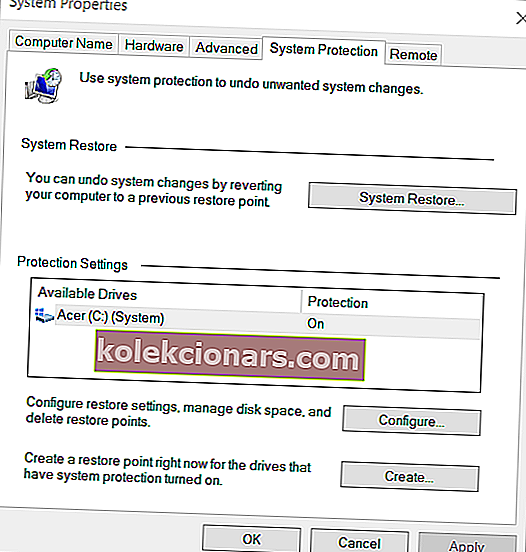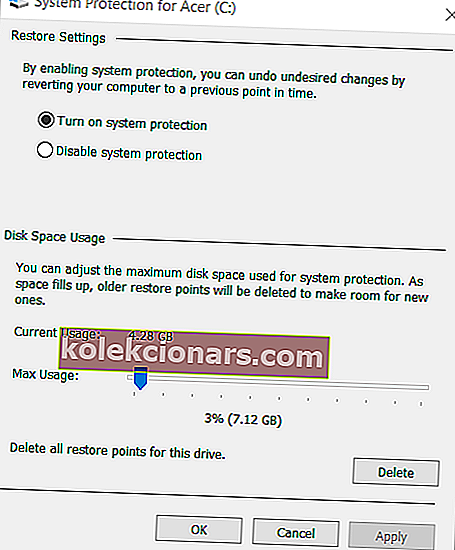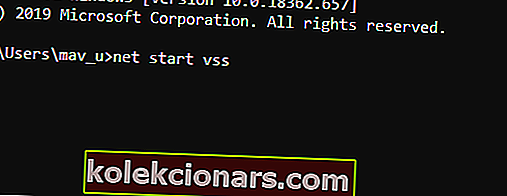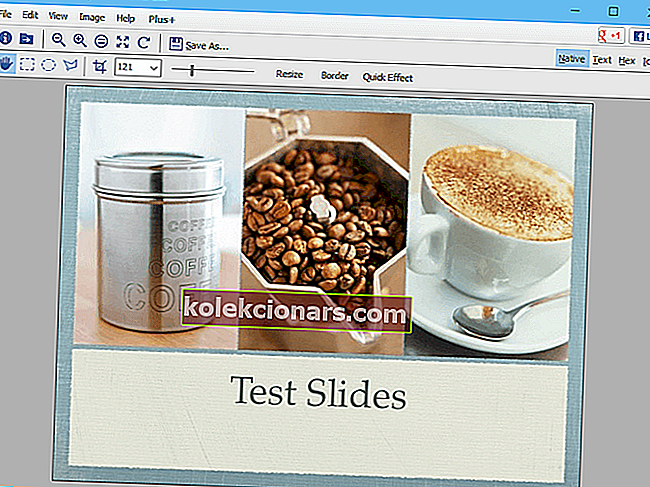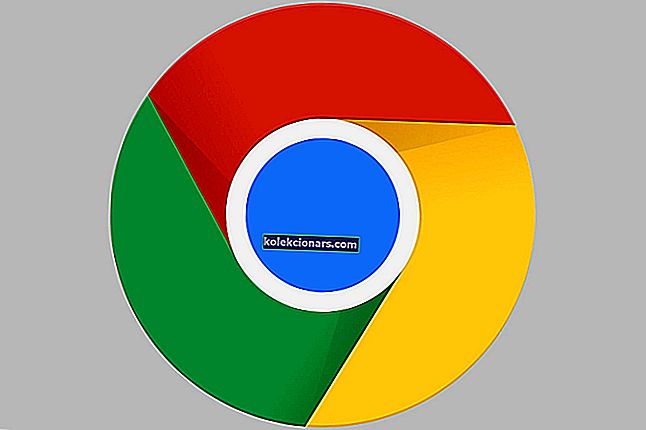- Zaščita sistema je funkcija, ki vam omogoča varno izvajanje obnovitev sistema.
- Ta članek vam bo pokazal, kako odpraviti težave z zaščito sistema.
- Če potrebujete več člankov o temeljnih sistemskih napakah, obiščite našo stran o sistemskih napakah.
- Še več informacij je mogoče odkriti z dostopom do naše strani z napakami v sistemu Windows 10.

Obnovitev sistema je neprecenljiv pripomoček za odpravljanje težav s sistemom Windows. Uporabniki se nanjo obrnejo, ko se Windows ne zažene. Vendar so nekateri uporabniki na forumih za podporo objavili sporočilo o napaki Morate omogočiti sistemsko zaščito .
Ko poskušajo izbrati obnovitveno točko, imajo navedene obnovitvene točke: Na tej napaki stanja pogona morate omogočiti sistemsko zaščito . Zato uporabniki ne morejo uporabiti obnovitve sistema.
Kako popravim napako pri omogočanju zaščite sistema?
1. Omogočite zaščito sistema iz ukaznega poziva
Poskusite omogočiti zaščito sistema iz ukaznega poziva.
- Uporabniki lahko ukazni poziv odprejo v sistemu Windows, tako da v iskalni pripomoček platforme vnesejo cmd in z desno miškino tipko kliknejo ukazni poziv in izberejo Zaženi kot skrbnik .
- Če se Windows ne zažene, lahko še vedno odprete ukazni poziv iz obnovitvenega okolja Windows.
- Izberite Odpravljanje težav , Napredne možnosti in Ukazni poziv v obnovitvenem okolju Windows.
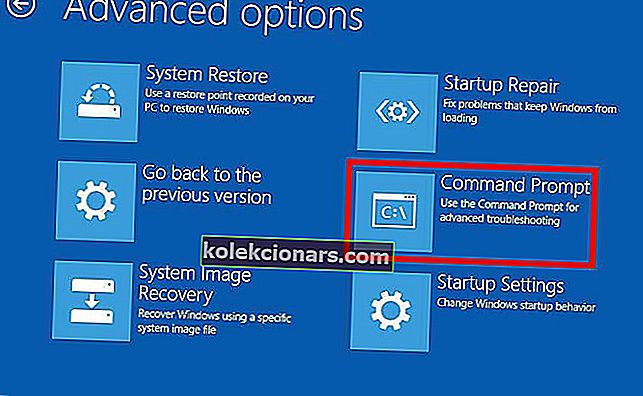
- Nato v ukazni poziv vnesite net start vss ; in pritisnite tipko za vrnitev.
- Nato v ukazni poziv vnesite rstrui.exe / offline: C: windows = aktiven in ne pozabite pritisniti Return.
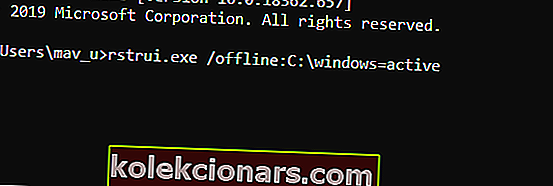
- Znova zaženite namizje in prenosnik.
2. Preimenujte datoteke registra
Če zgornji popravek ne pomaga, poskusite preimenovati dve datoteki registra, kar lahko storite v ukaznem pozivu.
- Odprite ukazni poziv, kot je opisano za prvo ločljivost.
- V okno poziva vnesite cd% systemroot% system32config in pritisnite Enter, da odprete ta imenik.
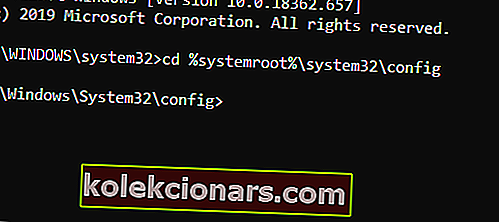
- Vnesite ukaz ren SYSTEM system.001 in pritisnite tipko Enter.
- Nato v ukazni poziv vnesite programsko opremo ren SOFTWARE.001 in pritisnite tipko Return.
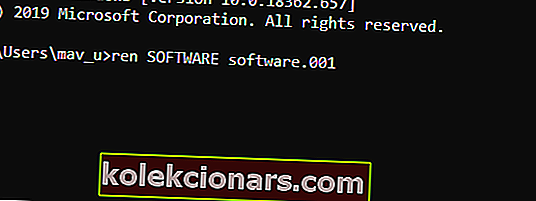
3. Preverite nastavitev Vklopi zaščito sistema v sistemu Windows
- Če želite preveriti, ali je v sistemu Windows omogočena obnovitev sistema, pritisnite bližnjično tipko Windows + X.
- Nato kliknite Zaženi, da odprete to dodatno opremo.
- Vhod sysdm.cpl v teči v polje Odpri in kliknite V redu , da se odpre okno, prikazano neposredno pod.
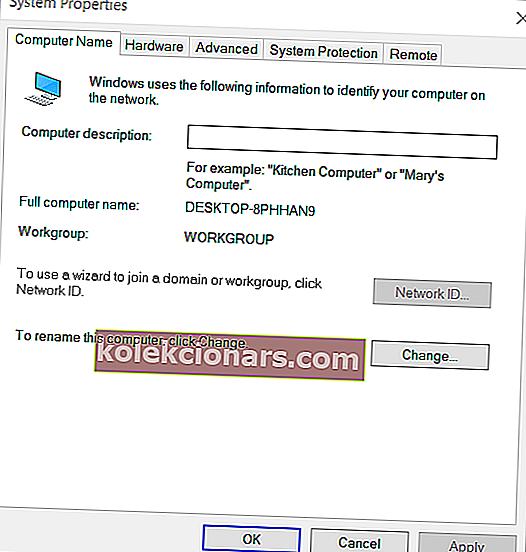
- Kliknite jeziček Zaščita sistema.
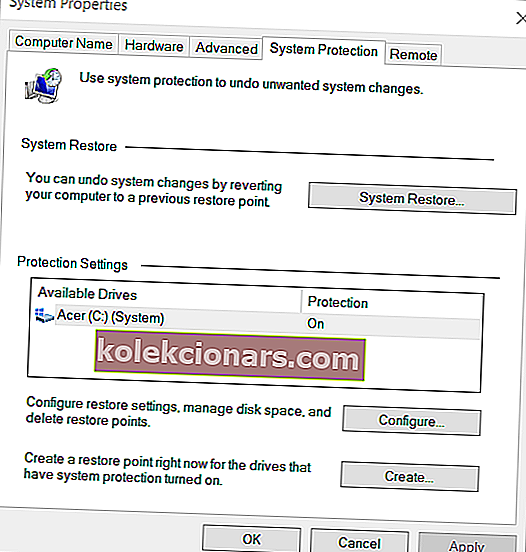
- Pritisnite gumb Konfiguriraj .
- Izberite možnost Vklopi zaščito sistema , če ta nastavitev ni izbrana.
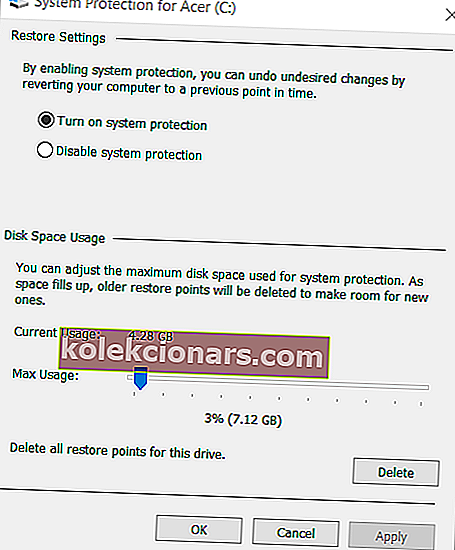
- Kliknite možnost Uporabi in za izhod pritisnite gumb V redu .
4. Znova zaženite storitev zaščite sistema
Ponovni zagon storitve System Protection lahko odpravi tudi napako pri omogočanju zaščite sistema.
- Če želite to narediti, odprite ukazni poziv.
- V okno poziva vnesite net stop vss in pritisnite gumb Nazaj.
- Nato vnesite net start vss in pritisnite Enter, da ponovno zaženete storitev.
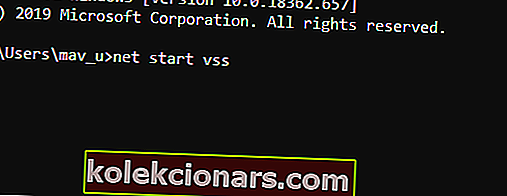
Te ločljivosti lahko odpravijo napako pri omogočanju zaščite sistema, tako da boste lahko znova uporabili obnovitev sistema. Poleg teh bi bila morda vredna še možnost Ponastavi ta računalnik , ki je na voljo v obnovitvenem okolju Windows.
Sporočite nam, kateri od korakov vam je najbolj pomagal ali če ste morali ponastaviti računalnik. To storite tako, da nam v spodnjem razdelku komponent pustite sporočilo.
Pogosta vprašanja: Več o zaščiti sistema
- Kako lahko spremenim nastavitve zaščite sistema?
Eden hitrih načinov obdelave nastavitev zaščite sistema je uporaba orodja za optimiziranje registra za čiščenje podatkov.
- Kdaj se uporablja sistemska zaščita?
Verjetno boste naleteli na to funkcijo, ko boste poskusili obnoviti sistem.
- Kaj lahko storim, če ne morem popraviti nastavitev zaščite sistema?
Ko je takšna temeljna funkcija prekinjena, je vaša edina možnost ponastavitev računalnika.